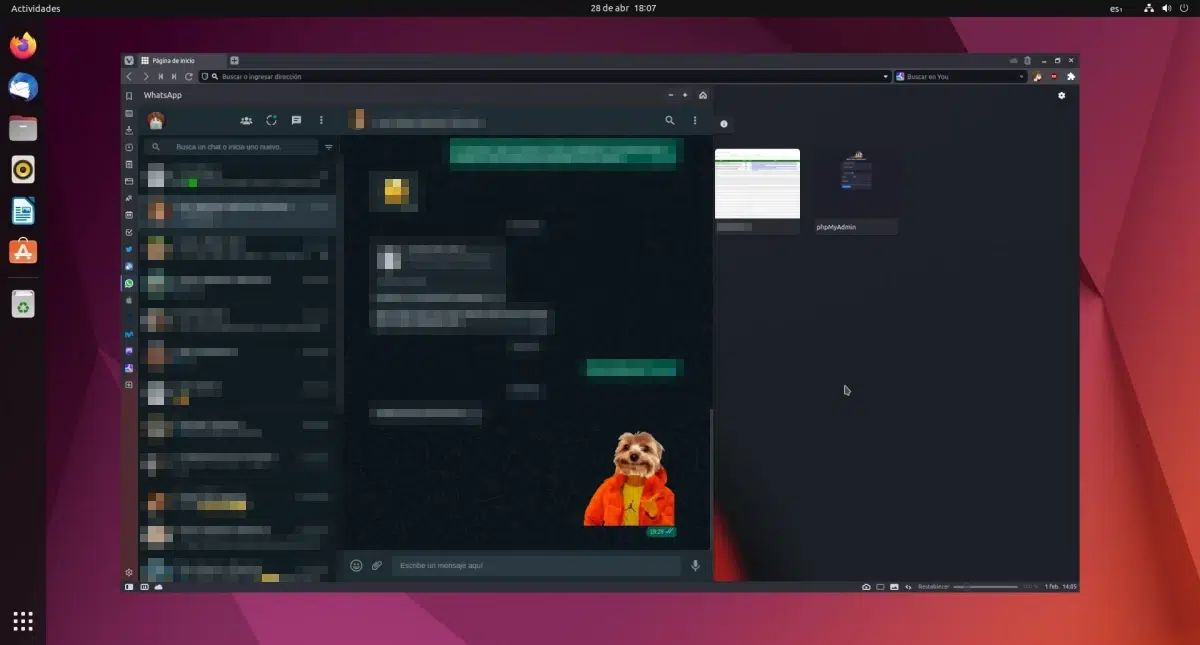
Мушу визнати, що хотілося б, щоб усе було інакше, але воно є таким, яким воно є. У країнах, де SMS безкоштовні, є люди, які спілкуються з ними за допомогою стандартної програми Messages, і навіть більше, якщо вони використовують пристрій, який дозволяє їм надсилати розширені повідомлення RCS (Rich Communication Service). Але це не у всіх країнах, і в багатьох, включаючи Іспанію, ми повинні використовувати те, що є. Тут найчастіше використовується та програма обміну повідомленнями, яку Meta (раніше Facebook) купила за мільярди, і тут ми пояснимо як встановити whatsapp на ubuntu.
Мені подобається бути чесним і уникати створення контенту, який можна назвати «приманкою для кліків». Я також не маю наміру витрачати час людей, тому якщо питання, яке спонукає вас шукати щось на кшталт «whatsapp ubuntu» у Google, полягає в тому, як можна встановити WhatsApp на Ubuntu, справжнє встановлення справжньої настільної програми, я б рекомендував це ти перестаєш читати цю статтю. Справа не в тому, що ми не знаємо, як щось встановити; Meta просто не випустила нічого офіційного для Linux все, що тут можна використовувати, — це не більше ніж версія WhatsApp Web.
За спробу, нехай не буде...
Статті, подібні до цієї, написані та опубліковані в певну дату, але мають на меті бути вічними. Тому перше, що я хотів би зробити, це поговорити про варіант, який зараз не працює. о так, тому що можна встановити, але зараз це не варто, тому що вам потрібно підтягнути WINE, а такі опції, як відеодзвінки, не працюють.
Що нам потрібно було б зробити, так це скористатися перевагами формату, у якому програми знаходяться в магазині Microsoft. Ідея полягає в тому, щоб завантажити пакет WhatsApp і запустити його з WINE. Якщо в майбутньому все піде краще, це може бути найкращим варіантом, а може бути WINE 8.0 зробити це можливим. Справа в тому, що я коментую цю можливість для тих, хто хоче спробувати, і через те, що може статися. Процес буде таким:
Спроба встановити версію Windows
- Перш за все, нам потрібна версія WhatsApp Microsoft Store, посилання на яку у вас є тут. І щоб мати можливість використовувати WhatsApp за допомогою цього методу, у нас також має бути встановлено WINE.
- Ми повинні вставити це посилання store.rg-adguard.net. Це сторінка, подібна до сторінок, на яких вдається отримати (безкоштовні) пакунки з Google Play, і те, що вона робить, це в основному By Pass або міст, який дозволяє завантажувати пакунки з-за меж офіційного магазину.
- Серед посилань, які він пропонує нам, ми повинні вибрати одне для нашої архітектури, найпоширенішим є x64.
- Якщо наш браузер завантажить пакет без зайвих слів, тоді він у нас уже є. Якщо ви користуєтеся Chrome, вам може знадобитися клацнути правою кнопкою миші посилання та вибрати «Зберегти як...».
- На наступному кроці ми маємо отримати доступ до вмісту пакета. Файли .appx схожі на деякі, такі як CBZ або CBR для коміксів: насправді це ZIP, який ми можемо відкрити з терміналу або з «архівом», який використовує наша операційна система. В іншому випадку ми могли б змінити розширення на .zip, щоб відкрити файл подвійним клацанням.
- Тепер, коли ми можемо побачити все, що в ньому міститься, нам потрібно шукати його виконуваний файл або файл .exe. У випадку WhatsApp він знаходиться в папці «app».
- Нарешті ми заходимо в термінал і пишемо «wine / path / to / exe», без лапок і куди нам потрібно буде поставити шлях до нашого файлу .exe.
- Як додатковий крок, ми можемо створити файл .desktop (більше чи менше як це), щоб програма з’явилася в нашому меню «Пуск».
І це було б усе.
Тепер я наполягаю на тому, що я вважаю, що це довгий і виснажливий процес, і що в ті часи, коли я пробував це, воно не було варте того, оскільки є речі, які не працюють, і встановити стільки «сміття», а не виграти щось, краще використовувати щось більш офіційне, тобто щось на основі WhatsApp Web.
Веб-версія та похідні, найкраще мати WhatsApp в Ubuntu
Я не знаю, чи це колись зміниться в майбутньому, але поки немає нічого офіційного, і будьте обережні, використовуючи щось модифіковане, оскільки Meta може забанити нас, найкраще використовувати щось на основі веб-сайту WhatsApp. Для мене найкращими варіантами будуть:
Веб WhatsApp
En web.whatsapp.web Ми отримаємо доступ до сучасної версії першої речі, яку вони запустили, якою можна користуватися, не торкаючись мобільного. Перші версії змушували нас підключати телефон до тієї ж мережі Wi-Fi, і він працював як «дзеркало», але пізніше вони дозволили веб-версії стати незалежною, і нею можна користуватися, навіть коли телефон вимкнено.
Те, що ми побачимо, буде приблизно таким, як описане вище, із зовнішньою частиною, яка буде різною залежно від використовуваного браузера, і, звичайно, з контактами без пікселів. Добре те, що він підтримує сповіщення браузера, підтримує світлі та темні теми та має майже все, що нам може знадобитися. Відеодзвінки не належать до того, що ми можемо робити.
Gtk що
Якщо ми використовуємо Ubuntu, хорошим варіантом буде Gtk Whats. Доступний в посилання, він працює гладко та добре виглядає на Ubuntu, оскільки базується на GTK. Єдине, що він зник із Flathub, і здається, що його розвиток сповільнився, але це хороший варіант, оскільки веб-оновлення WhatsApp надходять безпосередньо з Meta (Facebook).
який і кесті
Інші варіанти включають використання таких програм, як WhatSie або Kesty, обидва доступні як пакети Snap (тут перший і тут другий). І ці два, і Gtk Whats сумісні із системними сповіщеннями, і для мене це була б єдина причина не використовувати офіційний веб-сайт WhatsApp: якщо накопичується кілька сповіщень, а наш браузер їх не розділяє, наприклад, сповіщення Twitter, вони змішуються з тими WhatsApp в одній піктограмі, що ускладнює читання.
Програми для різних веб-додатків
Також не можна не згадати ті типи додатків, в яких одночасно можна використовувати кілька веб-додатків. Наприклад, Franz, однойменна вилка Ферді що обіцяє менше обмежень або Tangram. З усіх трьох я б вибрав Tangram, оскільки це програма, яка входить до (або близько до) кола GNOME, і якщо вони так піклуються про неї, це не дарма.
Anbox і Waydroid
Як я пояснював у розділі про використання версії Windows, якщо вона працюватиме краще в майбутньому, ми також маємо поговорити про це Anbox. "Android in a Box" існує вже близько шести років, але він мало використовується в настільному Linux. Процес інсталяції не самий «прямий», який нам би хотілося, і вам потрібно встановити модулі ядра, щоб його запустити. Багато мобільних операційних систем Linux мають щось на основі Anbox, щоб мати можливість запускати програми Android на телефонах Linux, але на комп’ютері ситуація значно інша.
На базі Anbox ми також маємо Waydroid, те, що я спробував свого часу, і це дало мені кращі відчуття. в ця стаття У ньому пояснюється, як його встановити на Ubuntu, а ідея полягає в тому, щоб встановити Android WhatsApp на Waydroid. Зараз... також є речі, які не працюють.
А у віртуальній машині?
Уявімо себе в найгіршому випадку: нам доводиться користуватися WhatsApp безпідставно, і нам потрібно, щоб усе працювало, включаючи відеодзвінки. У цьому випадку ми повинні робити те, що ми робили все своє життя, а це не що інше, як запуск віртуальної машини. в ця стаття Ми пояснюємо, як інсталювати Windows 10 на Ubuntu та в це інше що нам робити, якщо ми хочемо, щоб віртуальна машина мала доступ до всього апаратного забезпечення нашого комп’ютера. Варто було б лише замінити Ubuntu на Windows і ми б уже мали. Ну, у нас це буде, якщо ми зайдемо на веб-сайт WhatsApp і завантажимо, встановимо програму обміну повідомленнями та ідентифікуємо себе, щоб мати можливість використовувати в ній свій обліковий запис.
Якщо віртуальна машина має доступ до такого обладнання, як камера та мікрофон, відеодзвінки будуть можливими. Я вважаю, що це слід використовувати лише в крайніх випадках, оскільки запуск віртуальної машини лише для спілкування не мав би особливого сенсу, оскільки ми можемо робити це з WhatsApp Web.
Більш відомий поганий ...
Щойно написавши вище, я сам із собою не згоден, але кажу це недарма. Зараз, якщо ми хочемо, щоб щось працювало, варто взяти офіційну версію, і те, що Meta пропонує для Ubuntu і Linux загалом, це веб-версія (на скріншоті заголовка це WhatsApp Web на панелі Vivaldi). Усе, що не використовує цю версію, — це не що інше, як невеликі модифікації, які можуть мати щось додаткове, але ми не можемо встановити WhatsApp на Ubuntu і мати те саме, що мають користувачі Windows і macOS. Більшість використовує те, що вам не потрібно використовувати, але ми вже це знали, чи не так?
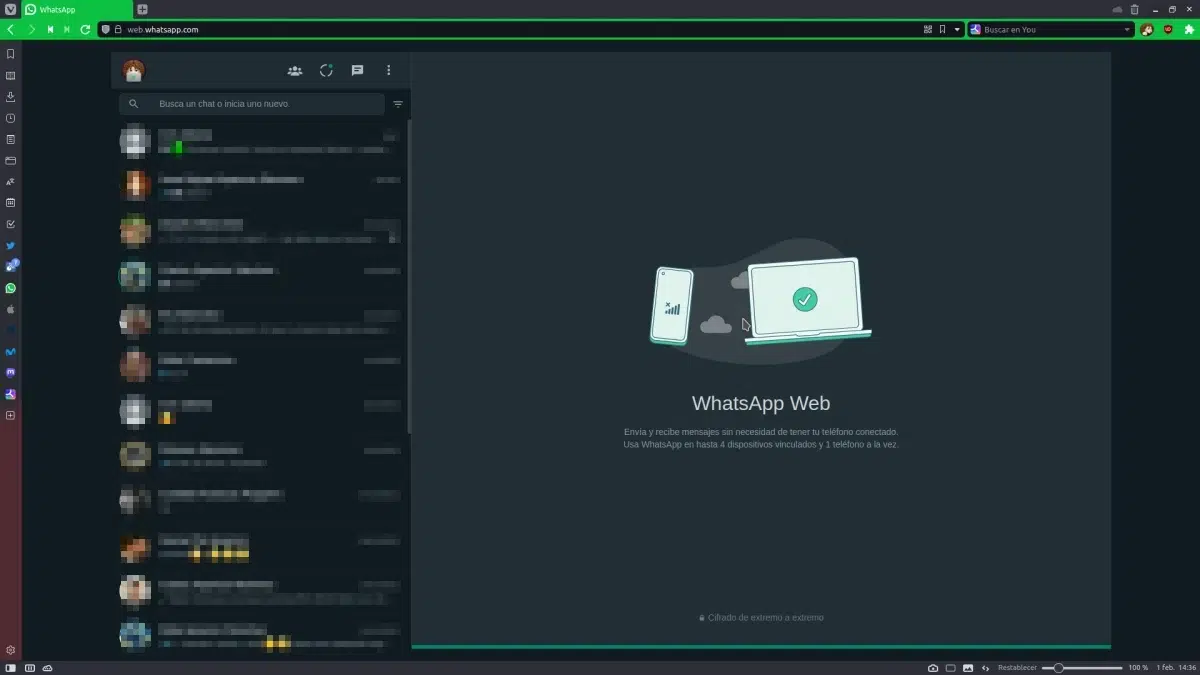
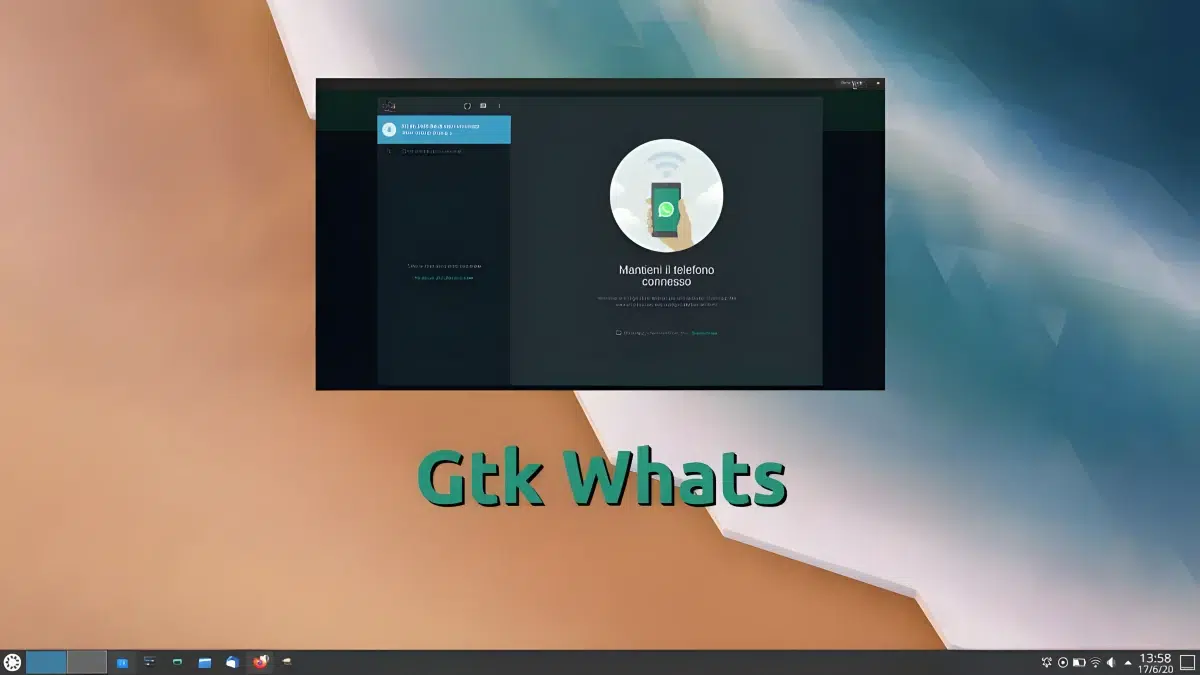
Я використовую його в Chrome.